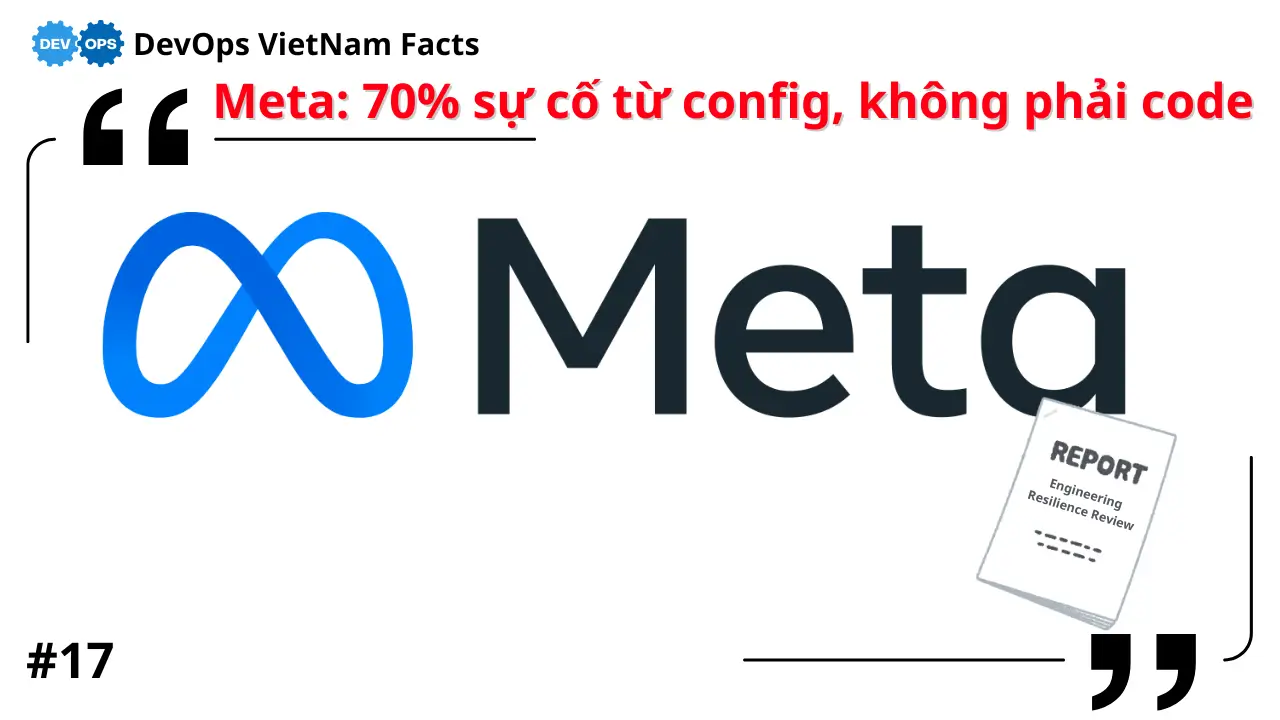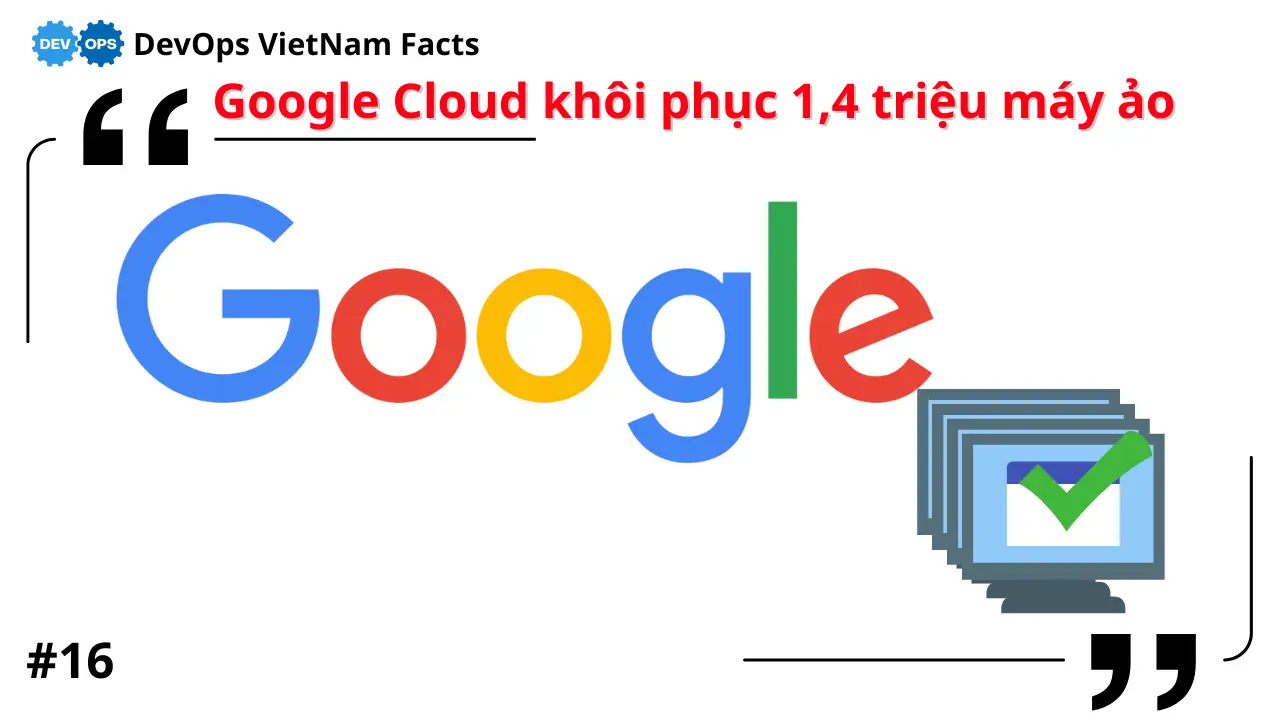Docker là một nền tảng phổ biến trong DevOps để triển khai ứng dụng bằng container. Bài viết này hướng dẫn bạn cách cài đặt Docker trên Ubuntu 20.04 và 22.04 một cách đơn giản và hiệu quả.
1. Cập nhật hệ thống
Trước khi cài đặt Docker, hãy đảm bảo hệ thống được cập nhật đầy đủ:
sudo apt update && sudo apt upgrade -y2. Cài đặt Docker
2.1. Cài đặt các gói phụ thuộc
sudo apt install -y apt-transport-https ca-certificates curl software-properties-common2.2. Thêm repository Docker chính thức
curl -fsSL https://download.docker.com/linux/ubuntu/gpg | sudo gpg --dearmor -o /usr/share/keyrings/docker-archive-keyring.gpg
echo "deb [arch=amd64 signed-by=/usr/share/keyrings/docker-archive-keyring.gpg] https://download.docker.com/linux/ubuntu $(lsb_release -cs) stable" | sudo tee /etc/apt/sources.list.d/docker.list > /dev/null2.3. Cài đặt Docker Engine
sudo apt update
sudo apt install -y docker-ce docker-ce-cli containerd.io3. Kiểm tra Docker
Sau khi cài đặt, hãy kiểm tra xem Docker đã chạy chưa:
sudo systemctl status dockerNếu chưa chạy, bạn có thể khởi động và kích hoạt Docker:
sudo systemctl start docker
sudo systemctl enable docker4. Chạy thử Docker
Chạy container mẫu để kiểm tra Docker:
sudo docker run hello-worldNếu thấy thông báo “Hello from Docker!”, tức là bạn đã cài đặt thành công.
5. Cấu hình quyền cho user
Mặc định, Docker yêu cầu quyền root. Để chạy Docker không cần sudo:
sudo usermod -aG docker $USER
newgrp docker6. Gỡ cài đặt Docker (nếu cần)
Nếu bạn muốn xóa Docker:
sudo apt remove -y docker-ce docker-ce-cli containerd.io
sudo rm -rf /var/lib/dockerKết luận
Vậy là chúng ta đã hoàn tất cài đặt Docker trên Ubuntu. Giờ đây, bạn có thể bắt đầu triển khai ứng dụng với container một cách dễ dàng.